Facebookメッセンジャーのみブロックする方法!ブロックされたらどうなるか解説!
Facebookのメッセージ機能であるメッセンジャーをご存知でしょうか?メッセンジャーのブロック機能は、Facebookでの繋がりはそのままに相手からのメッセージを拒否できます。ブロックの方法や、ブロックしたことによって起きることをわかりやすく解説します。

目次
Facebookでメッセンジャーのみブロックする方法
世界最大級のSNSであるFacebooには、メッセンジャーという機能があることをご存知でしょうか?メッセンジャーはFacebook独自のメッセージ機能で、Facebookユーザー個人にダイレクトメッセージを送ることが可能です。
それまではユーザー同士のやり取りは、投稿にコメントを書き込むなどでしか不可能でした。そのため個人にダイレクトメッセージを送れるメッセンジャー機能には喜ばれた方も多いのではないでしょうか?
ですが個人とのやり取りにはトラブルが付き物です。メッセンジャーには、そういった場合に使えるブロック機能が存在します。実はこのブロック機能、Facebookでの友達関係はそのままに、メッセンジャー上でのみブロックすることが可能です。ここではメッセンジャーでのみ特定の相手をブロックする方法を、デバイス別に解説していきます。
PCからの設定方法
トップページを開き、左にある"Messenger"を選択します。
左からブロックしたいユーザーを選択し、右のタブ内の相手の名前の横にある歯車マークを選択します。
"メッセージをブロック"を選択します。
ブロックするか確認するポップアップが出ますので"メッセージをブロック"を選択します。
以上の手順で相手をブロックすることが可能です。
スマホからの設定方法
スマホの場合、メッセンジャーはFacebookとは別のアプリです。普段はPCでメッセンジャーを利用しているという方は、まずメッセンジャーのアプリをインストールしましょう。
メッセンジャーのアプリを開き、ブロックしたい相手を選択します。
相手の名前を選択します。
"ブロックする"を選択します。
"メッセージをブロック"をオンにします。
以上の手順で相手をブロックすることが可能です。
メッセンジャーのブロックを解除する方法
メッセンジャーでブロックする方法について解説しましたが、ブロックを解除する方法ももちろん存在します。間違えてブロックしてしまった場合や、ブロックしていることがバレてしまいそうな場合に、ブロックを解除する方法を知っていなければ大変です。ここではメッセンジャーでブロックを解除する方法をデバイス別に解説します。
PCからの設定方法
右上にある"▼"マークを選択し、そこから"設定"を選択します。
左から"ブロック"を選択します。
「メッセージをブロック」の項目に、現在ブロックしている方の名前が表示されています。ブロックを解除したい方の隣にある"ブロックを解除"を選択します。ここではブロックした時とは違い、確認のポップアップは表示されませんのでご注意ください。
以上の手順でブロックを解除することが可能です。
スマホからの設定方法
ブロックの仕方の項目でも解説しましたが、メッセンジャーはFacebookとは別のアプリです。普段はPCでメッセンジャーを利用しているという方は、まずメッセンジャーのアプリをインストールしましょう。
アプリを開き、左上にある自分のアイコンを選択し、"連絡先"を選択します。
"ブロックされている人"を選択します。
現在メッセンジャー上でブロックしている人の名前が表示されるため、ブロックを解除したい相手の名前を選択します。
"メッセージをブロック"をオフにします。
以上の手順でブロックを解除することが可能です。
メッセンジャーをブロックされたらどうなる?
ではもし自分がメッセンジャーをブロックされた場合は、自分側ではどのような表示になるのでしょうか?これを知っていれば、こちらが誰かをブロックした場合に、相手側から自分がどのように見えているかを把握ことも可能です。
ここではブロックされた場合にできなくなることや、ブロックされている状態でもできることを解説します。トラブルを回避するためにも、誰かをブロックする前に一度目を通してみてください。
メッセンジャーだけブロックされても友達には残る
メッセンジャー上でブロックをしても、Facebook上でブロックしたことにはならず、友達が解除されることもありません。そのため露骨に友達から消えるわけではなく、いざメッセージを送ってみないことには、メッセンジャーでブロックされていると気付き難くなっています。
こちらがブロックする側だった場合は、飽くまでFacebook上だけでの繋がりで、個人的なやり取りはしたくないといった際には嬉しい点かもしれません。またFacebookでは友達でも、まだメッセンジャーでやり取りをしたことがない相手であった場合には、メッセージが送られてこないように先手を打ってブロックできます。
メッセージ送信・通話・オンラインの確認ができなくなる
メッセンジャーでブロックされると、メッセージの送受信ができなくなることは想像に難しくありませんが、メッセージのみならず、通話や、オンライン状態の確認もできなくなります。
ブロックされている相手にメッセージを送ろうとすると、「メッセージは送信されていません」というポップアップが表示されます。このポップアップには「この人は現在メッセージを受信できません。」という文章が書かれているため、ブロックの仕様を知らなければ、相手側に何か問題があるのではと勘違いするかもしれません。
また、通常ですと名前の下には相手のオンライン状況が記載されています。しかしブロックされている相手の名前の下には「オンライン中」や「○○分前にオンライン」といったオンライン状況は表示されず、代わりに「Messenger」と表示されます。
ブロックされているか確認するにはメッセージの送信を
ブロックされているかどうか気になる場合には、一度メッセージを送信して確認しましょう。名前の下の表示が「Messenger」になっているかどうかでブロックされているか確認することも可能ですが、この「Messenger」の表示は少し間を開けてからオンライン表示に切り替わる可能性があります。
確実に知りたい場合は、メッセージを送り、ポップアップが出てくるかどうかで判断することをおすすめします。
相手にブロックを知られたくない場合は未読確認機能が便利
ここまでブロックの方法について解説してきましたが、ブロックをすると相手との関係に支障が出る場合があります。相手から嫌がらせ行為を受けている場合などは、ブロックすることで相手を刺激するのでは、という心配を抱いている方も少なくないでしょう。そういった場合に使える未読確認機能というものが存在します。
これは相手からのメッセ―ジを無視する機能です。無視をする設定にした場合、相手から送られてきたメッセージは通常の受信ボックスには届かず、メッセージリクエストに届きます。この設定にしている場合は、メッセージを読んでも既読がつかず、読んだことを相手に知られることがありません。
安全安心にFacebookを利用するためにも、危険を感じた場合はこの機能を利用することをおすすめします。
過去にはバグでブロックが解除されてしまったことも
Facebookでは過去に、ブロックが全て解除されるというバグが発生しました。メッセンジャー上でのブロックは、前述のように相手にわかりづらい仕様になっています。ダイレクトメッセージ機能という性質上、バグでブロックが解除されたからといって、一時的なものであればあまり支障はないかもしれません。
しかしこのバグではメッセンジャーのみならず、Facebook上で行ったブロックも解除され、投稿が「全員に公開」する設定となってしまいました。このバグによってブロックしたことが相手に気づかれた方や、見られたくない投稿を見られた方も多いでしょう。
バグはこちらで回避できるものではありませんが、こういったことは起こりうるということを念頭に置いておくと、いざというときに慌てずに済むかもしれません。とはいえ、実名で利用しなければならないFacebookでは、些細なことが危険に直結します。プライバシーや身の安全を守るためにも、二度とこのようなバグが起きないことを願います。
メッセンジャーのブロック機能を賢く使おう
現在LINEやSkypeを利用する方が多い中で、メッセンジャーはオフラインで繋がっている相手より、オンライン上のみで繋がっている相手とのやり取りに使用されることが多いのではないでしょうか?素性のわからない相手とメッセージを送りあうのは危険が伴います。SNSを安全に利用するためにも、ブロック機能は必要です。
相手や状況によって、メッセンジャーのみブロックするのか、Facebook上でブロックして友達から外すのか、それともブロックはせずに未読機能を使用するのか、慎重に判断しましょう。ブロック機能や未読機能を上手に使いこなし、安全にメッセンジャーを利用しましょう。
Facebookの記事が気になった方にはこちらもおすすめ!
 FacebookMessengerで送信済みメッセージの削除方法は?相手の画面で消せない?
FacebookMessengerで送信済みメッセージの削除方法は?相手の画面で消せない? Facebookメッセンジャーのログイン/オンライン状況を非表示にする方法!
Facebookメッセンジャーのログイン/オンライン状況を非表示にする方法!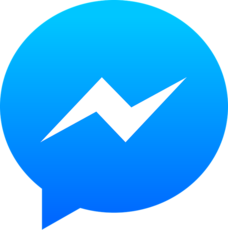 FacebookメッセンジャーをPCで使う方法!パソコンでの便利な機能は?
FacebookメッセンジャーをPCで使う方法!パソコンでの便利な機能は? Facebookでブロックする・されるとどうなる?友達削除と確認方法を紹介!
Facebookでブロックする・されるとどうなる?友達削除と確認方法を紹介! Facebookの友達削除方法!ブロックとの違いや通知でバレるか検証!
Facebookの友達削除方法!ブロックとの違いや通知でバレるか検証!
























